Créer un masque pour la classe
Exemple : Supposons que vous ayez créé une classe de document pour les fichiers Office. La classe s'appelle "Documents Office" et vous avez saisi "office" comme nom de masque :
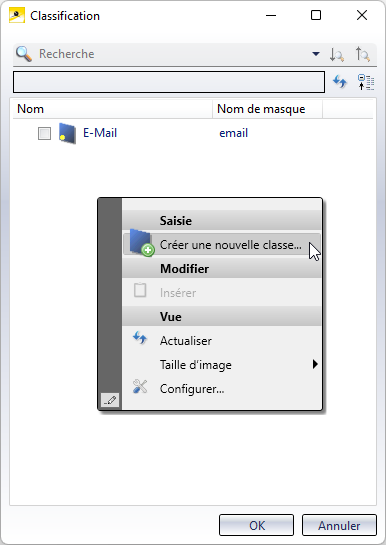

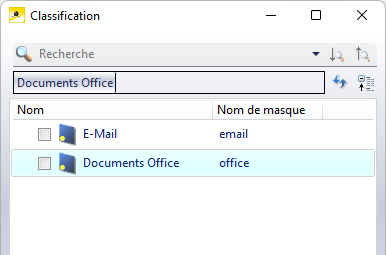
Démarrez ensuite l'Éditeur de masque (si nécessaire, redémarrez-le s'il est actif).
Au démarrage, vous serez informé que ce fichier de masque sera créé automatiquement pour le masque de classe que vous venez de créer dans le HELiOS Desktop.
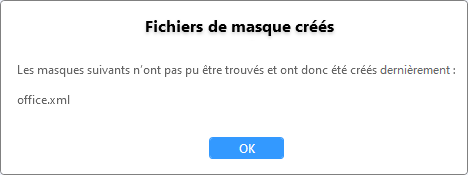
Le nouveau masque doit ensuite être affecté à la catégorie d'objets correspondante.
Si vous cochez la case Classe de document dans la fenêtre de dialogue  Ouvrir fichier masque et désactivez toutes les autres, vous verrez tous les masques créés dans le système pour la Classe de document, y compris le nouveau fichier de masque office.xml.
Ouvrir fichier masque et désactivez toutes les autres, vous verrez tous les masques créés dans le système pour la Classe de document, y compris le nouveau fichier de masque office.xml.
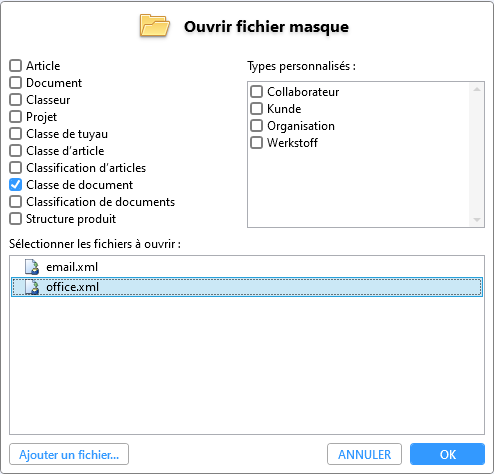
Cochez la case correspondante et ouvrez le masque avec OK (ou par un double-clic) :
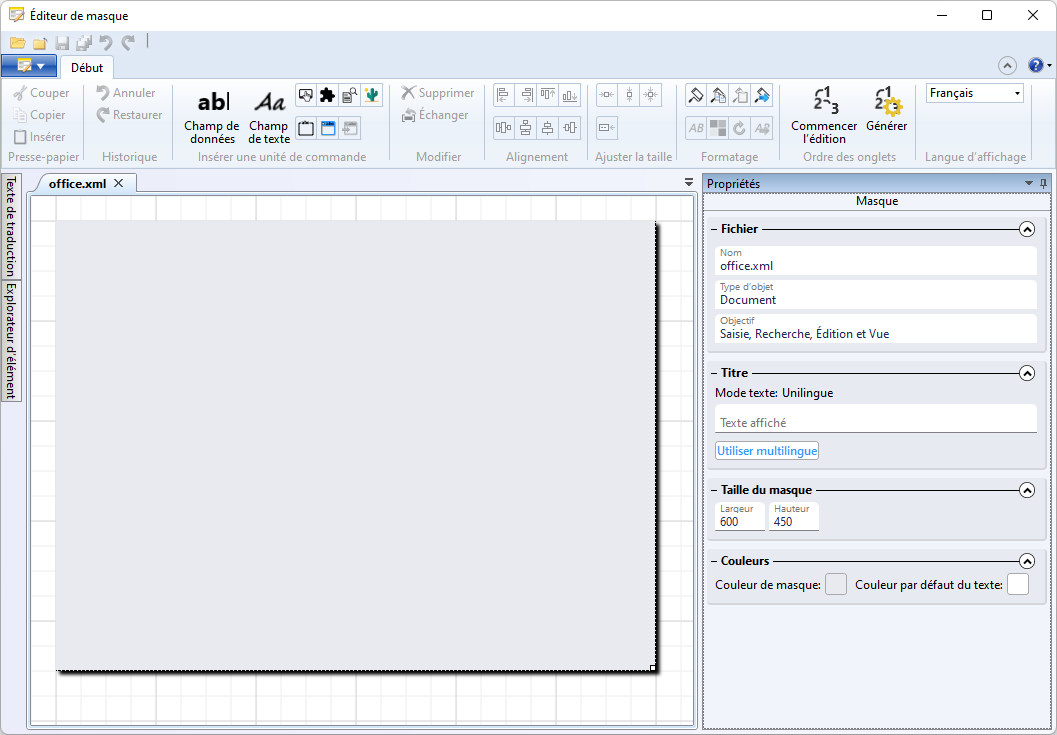
Pour intégrer un champ qui affiche le nom de fichier d'un document Office, cliquez sur Champ de données dans la barre de menu de l'Éditeur de masque sur  Champ de données.
Champ de données.
Une fenêtre s'ouvre pour sélectionner l'attribut de document correspondant dans la base de données HELiOS.
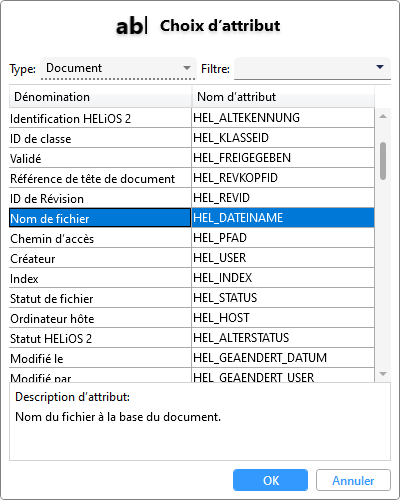
Sélectionnez par un double-clic l'attribut portant la dénomination Nom de fichier (nom d'attribut HEL_Dateiname) ou en le sélectionnant, puis cliquez sur OK.
Le nouveau champ de données est inséré et mis en évidence dans le masque. Vous pouvez ensuite le positionner à l'endroit souhaité à l'aide de la souris et modifier ses dimensions si nécessaire.
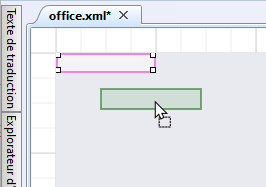
Il est conseillé de positionner à côté un champ de texte contenant les informations explicatives correspondantes sur le champ de données.
Cliquez sur  Champ de texte. Positionnez le champ de texte et le champ de données dans le masque comme vous le souhaitez.
Champ de texte. Positionnez le champ de texte et le champ de données dans le masque comme vous le souhaitez.
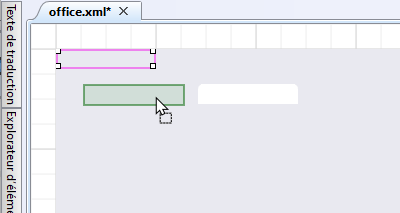
Si le champ de texte est actif, vous pouvez, si vous le souhaitez, procéder à un formatage supplémentaire du champ dans la fenêtre des Propriétés, comme les dimensions ou la police et la couleur de fond.
Dans le champ Texte > Texte affiché, entrez "Nom du fichier" :
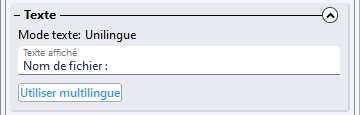
Après avoir confirmé en appuyant sur la touche ENTRÉE, le texte affiché sera ajouté à l'élément du masque tel qu'il sera affiché dans le masque correspondant plus tard dans HELiOS Desktop ou dans les applications couplées.
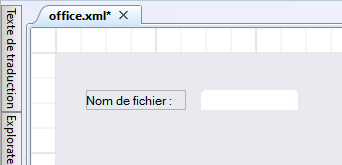
Procédez de même avec les autres éléments qui doivent être affichés dans le masque.
Un document qui a été affecté à la classe "Documents Office" dans HELiOS Desktop affiche maintenant le nom du fichier dans l'onglet correspondant :
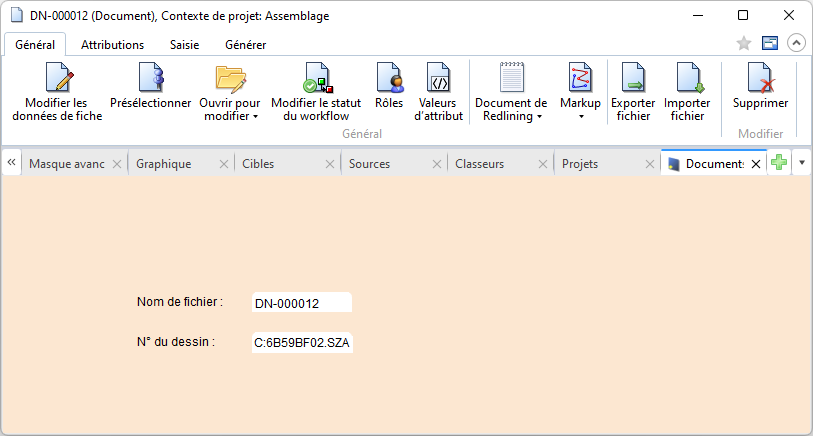
Une autre particularité est que vous pouvez également définir des champs obligatoires.
Par exemple, si un champ de saisie est actif, vous pouvez cocher l'option Champ obligatoire dans sa fenêtre des Propriété, sous Caractéristiques afin de marquer le contenu du champ comme un attribut obligatoire.
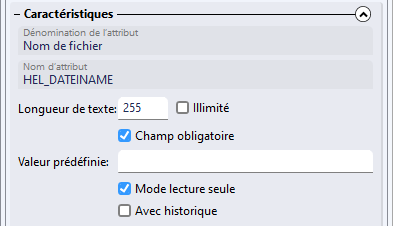
Dans le cas concret, cela signifierait qu'un document ne peut être attribué à une classe via le masque de classe que si le nom du fichier est disponible.
Bien entendu, cette caractéristique d'attribut obligatoire a encore plus de sens pour les champs de saisie manuelle dont les informations doivent être traitées comme essentielles.
De cette manière, vous pouvez également utiliser certains attributs différemment pour différentes classes au niveau du masque. Par exemple, un attribut de révision peut être défini comme un attribut obligatoire pour la classe d'article d'un certain type de pièce, mais rester facultatif pour la classe d'article d'un autre type de pièce.

